¿Acabas de abrir tu nuevo y reluciente portátil, lo has configurado y de repente te has dado cuenta de que tienes 2 TB de archivos en el ordenador antiguo y solo una memoria USB de 2 GB para transferirlos manualmente? Suele pasar.
Entonces, ¿cuál es la mejor manera de enviar los archivos de un ordenador a otro? Afortunadamente, transferir archivos grandes no es un proceso demasiado complicado. Pero deberás seguir un método u otro en función de varios factores, como el sistema operativo que uses o el número de archivos que necesites transferir.
Echemos un vistazo a seis métodos simples y populares que puedes probar.
Cuadro resumen: comparación de seis métodos de transferencia entre ordenadores
Método |
¿Qué es? |
Ventajas |
Desventajas |
Transferencia manual con un disco duro externo |
Dispositivo de almacenamiento que se inserta primero en un ordenador y después en el otro. Transfiere los archivos mediante un proceso de copiar y pegar. |
|
|
Cable de transferencia de datos |
Cable que conecta ambos ordenadores a través de puertos USB. El software del cable te permite seleccionar los archivos y carpetas que quieres transferir. |
|
|
Transferencia local mediante una red wifi o LAN |
Uso de cables Ethernet o una conexión inalámbrica a Internet para enviar archivos de un ordenador a otro. |
|
|
Transferencia a través del almacenamiento en la nube |
Sincronización de archivos entre ordenadores y almacenamiento de estos en una ubicación remota. |
|
|
Software de migración entre ordenadores especializado |
Software de terceros que se instala en ambos ordenadores. |
|
|
Uso de Dropbox Backup para transferir archivos a un nuevo ordenador |
Copia de los archivos del anterior ordenador a una solución de copia de seguridad online y, luego, recuperación de los datos de tu cuenta al nuevo ordenador. |
|
|

1. Transferencia manual con un disco duro externo
Un disco duro externo es un dispositivo de almacenamiento físico con el que puedes transferir unos pocos archivos o la mayor parte del contenido de tu ordenador, dependiendo de la capacidad del disco.
El proceso de transferencia manual de archivos con un disco duro externo es sencillo:
- Conecta tu dispositivo a un ordenador.
- Busca el dispositivo en el explorador de archivos y, después, arrastra los archivos que quieras transferir a la carpeta del disco duro.
- Expulsa el disco duro de forma segura y conéctalo al nuevo ordenador.
- Busca el dispositivo en el explorador de archivos de nuevo y, luego, arrastra los archivos de la carpeta del disco duro al lugar en el que quieras almacenar esos datos en el nuevo ordenador.
Los discos duros externos son ideales para transferir archivos cuando no tienes conexión a Internet. Del mismo modo, es posible que no tengas tiempo para descargar e instalar software de transferencias. En ese caso, un disco duro externo te ofrecerá el tipo de transferencia rápida y directa que necesitas.
Muchos discos duros externos son relativamente pequeños y ligeros. Sin embargo, al tratarse de dispositivos físicos, los discos duros externos pueden perderse o estropearse con facilidad. A todos nos ha pasado. Esto es especialmente cierto en el caso de los métodos de almacenamiento flash más pequeños, como las memorias USB y las tarjetas de memoria.
Recuerda que tus datos no se cifran automáticamente ni se protegen con contraseña cuando se copian en un disco duro externo. Perder el dispositivo o que te lo roben podría suponer un gran riesgo para tus archivos.
2. Cable de transferencia de datos
Los cables de transferencia son un método probado para transferir archivos entre dos ordenadores que están relativamente cerca (por ejemplo, en el mismo escritorio).
Lo único que tendrás que hacer es conectar el cable a ambos ordenadores mediante los puertos adecuados (generalmente USB) y, después, utilizar el software integrado en el cable para transferir los archivos. De esta forma, te ahorras la molestia de tener que insertar y luego expulsar un dispositivo como un disco duro externo.
Para poder transferir datos a través de un cable, los ordenadores deben estar cerca el uno del otro y encendidos al mismo tiempo. Esto significa que el nuevo ordenador ya debería estar configurado y listo para usarse antes de recibir las transferencias de archivos.
¿Puedo transferir archivos con un cable HDMI?
Una transferencia de archivos por cable solo puede realizarse con un cable de transferencia de datos especializado, y es probable que no sea posible con ninguno de los cables HDMI, USB o similares que tengas en casa. No puedes transferir archivos con el cable que utilizas para cargar el portátil o el móvil.
Si necesitas transferir tus archivos inmediatamente, te convendrá más usar un software o una solución basada en la web, ya que no solo tendrías que salir a comprar un cable de transferencia o comprarlo online y esperar a que te llegara, sino que el proceso de transferencia por cable es relativamente lento en comparación con otros métodos alternativos.
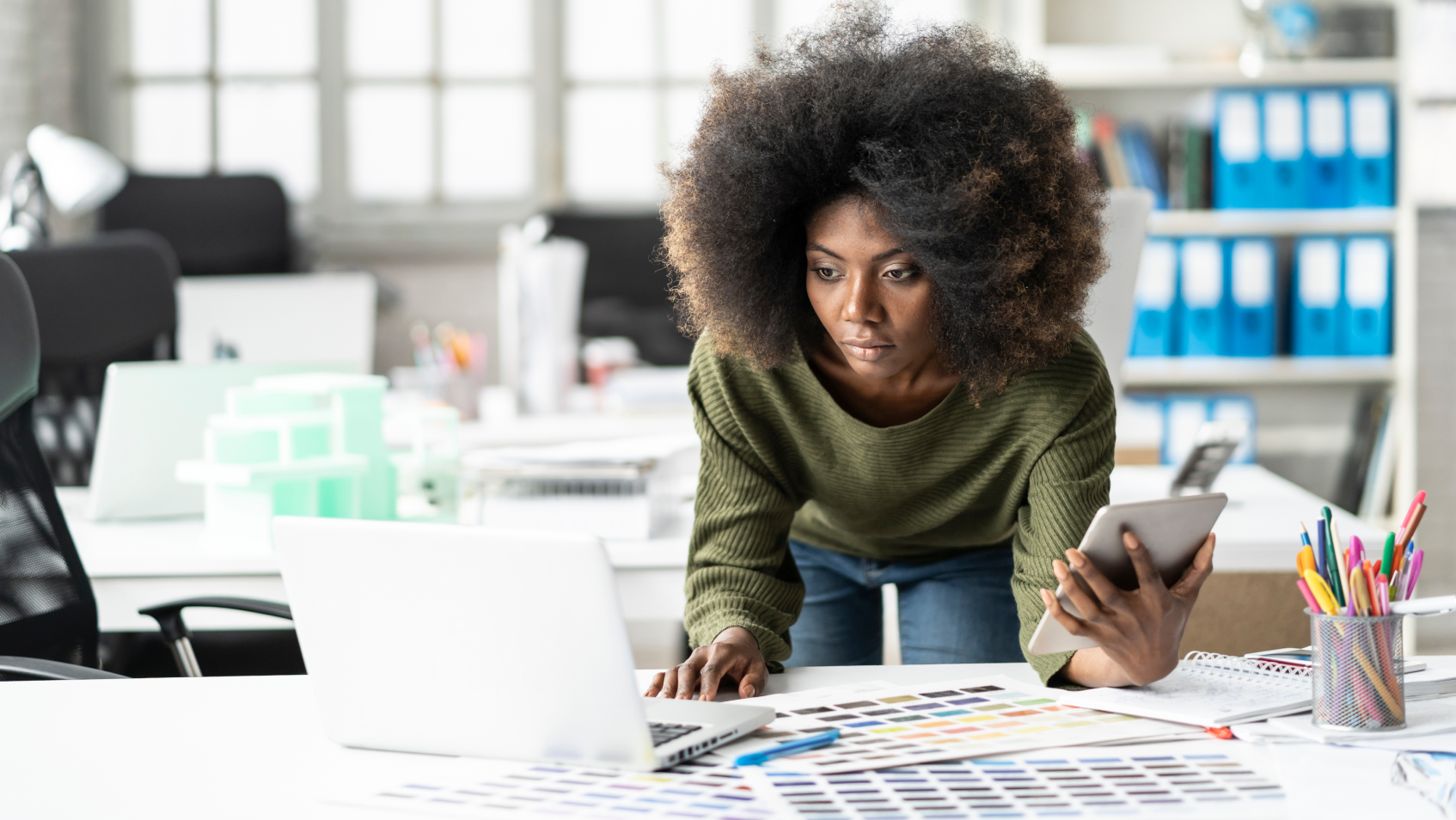
3. Transferencia local mediante una red wifi o LAN
El wifi y las redes de área local (LAN) son dos medios que puedes usar para transferir archivos y carpetas entre ordenadores que estén cerca entre sí.
Mediante una red LAN, puedes trabajar en un ordenador mientras buscas en los discos duros internos del otro para seleccionar los archivos que quieras transferir. Mientras los ordenadores estén en el mismo enrutador o red, la red LAN hará que estos dispositivos se reconozcan cada vez que necesites realizar una transferencia de archivos.
La transferencia de archivos a través de una red wifi difiere según el sistema operativo que se tenga. En el caso de los ordenadores con Windows 10 y 11 se puede utilizar la función Compartir entre dispositivos. Ambos ordenadores deben estar conectados a la misma red wifi y tener los mismos permisos (por ejemplo, desde qué dispositivos puedes compartir o recibir archivos).
La transferencia de archivos de Mac a Mac se realiza mediante el Asistente de migración o AirDrop. También puedes establecer opciones avanzadas en Compartir archivos, como la de compartir tu Mac como destino de la copia de seguridad de Time Machine.
Como las transferencias mediante redes wifi o LAN requieren una conexión a Internet, estos métodos solo se deben utilizarse cuando la red sea privada y segura. Básicamente, no transfieras archivos mientras estés conectado a una red pública en una cafetería o una biblioteca.
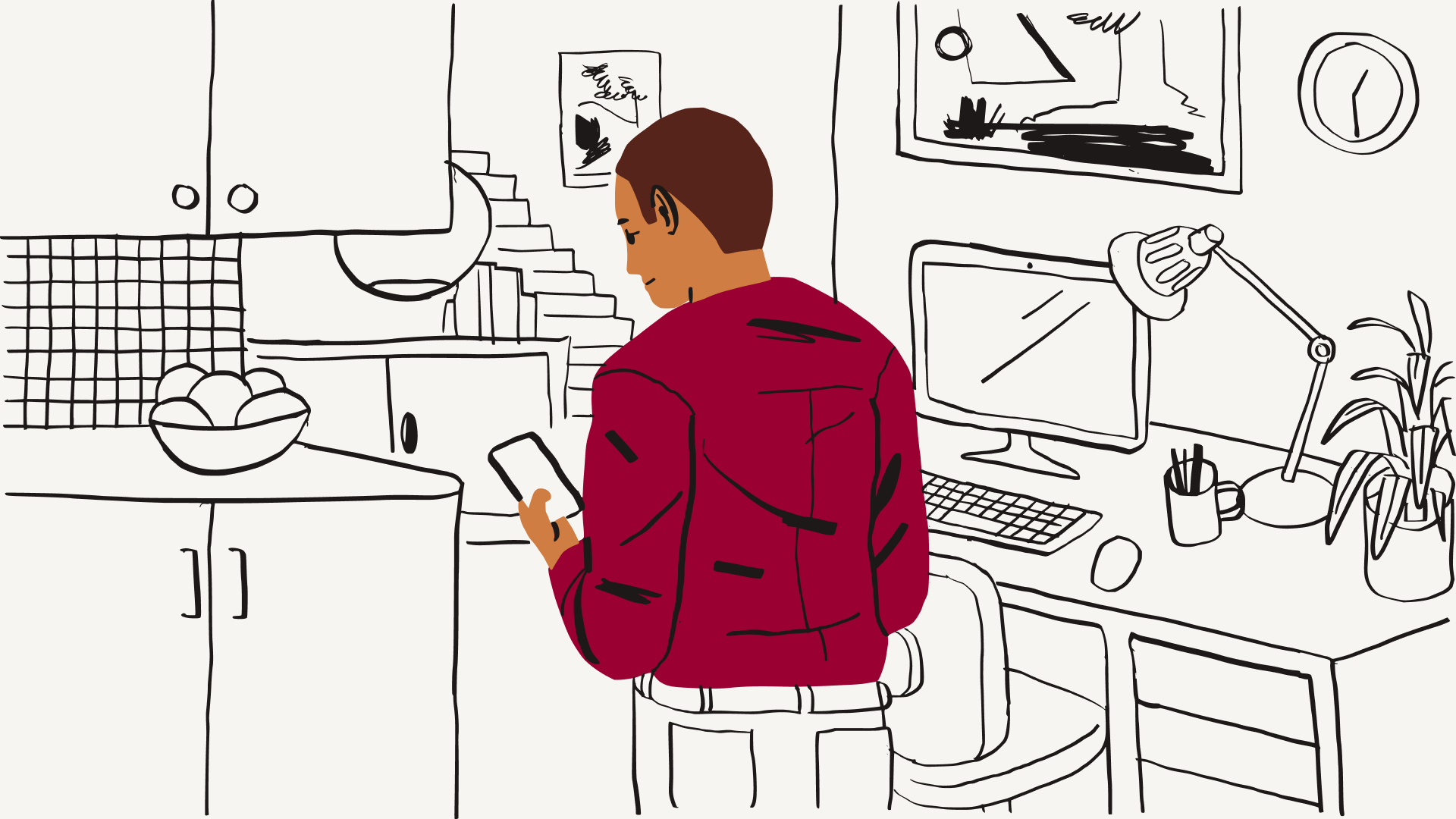
4. Transferencia a través del almacenamiento en la nube
Con el almacenamiento en la nube, es mucho más fácil compartir archivos y acceder a ellos que con las transferencias manuales. Es una de las opciones más convenientes para almacenar y transferir archivos, y no se necesitan dispositivos de almacenamiento ni cables externos.
Cualquier archivo que se transfiera mediante el almacenamiento en la nube estará protegido con cifrado de datos. Además, a diferencia de los discos duros externos, un servicio de almacenamiento en la nube es de capacidad adaptable, lo que significa que solo contratas el espacio que necesitas.
Lo principal que necesitarás para usar este método es una cuenta con un proveedor de almacenamiento en la nube como Dropbox. Una vez que tengas una cuenta, el proceso de transferencia será muy sencillo:
- Descarga e instala la aplicación para escritorio de Dropbox en ambos ordenadores.
- Inicia sesión con tu cuenta de Dropbox en los dos dispositivos.
- Abre la aplicación para escritorio de Dropbox en el ordenador que contenga los datos que vas a transferir.
- Localiza y selecciona los archivos y las carpetas que quieras mover.
- Arrastra estos elementos seleccionados y suéltalos en tu carpeta de Dropbox para subirlos a tu cuenta.
Tus archivos y carpetas se mostrarán en una carpeta de Dropbox en ambos ordenadores. Puedes dejarlos donde están o moverlos a una ubicación diferente del nuevo ordenador.
Recuerda que debes cerrar sesión en tu cuenta de Dropbox y desinstalar la aplicación del anterior ordenador antes de borrar los datos del disco duro o eliminar archivos. Aunque ambos ordenadores tengan la sesión iniciada, los archivos que subas a Dropbox se sincronizarán con tu cuenta. Por lo tanto, si eliminas un archivo de un ordenador, se eliminará del otro.
Si buscas formas de transferir solo algunos archivos de tu ordenador al de otra persona, las funciones para compartir archivos del almacenamiento en la nube son una forma eficiente de hacerlo. Simplemente haz clic con el botón derecho en el archivo en cuestión del almacenamiento en la nube y selecciona Compartir.
5. Software de migración entre ordenadores especializado
Los discos duros externos y los cables de transferencia de datos funcionan bien para trasladar algunos archivos y carpetas. ¿Pero qué pasa si vas a migrar todo lo que hay en tu antiguo ordenador al nuevo?
En ese caso, necesitarás un software de migración entre ordenadores. Está diseñado para gestionar grandes cantidades de datos manteniendo la seguridad de los archivos. Puedes encontrar herramientas especializadas para la transferencia de tipos de datos específicos, como los mensajes de correo electrónico.
Si trabajas en un sector en el que se deben cumplir numerosas normativas, es posible que tu ordenador contenga mucha información confidencial como, por ejemplo, información médica protegida. Para transferir estos datos, deberás buscar un software de migración especializado que ofrezca un protocolo seguro de transferencia de archivos (SFTP).
Las herramientas SFTP están recomendadas para transferir datos a gran escala entre sitios o redes. Resulta particularmente útil para sectores basados en la confidencialidad de la información, como el financiero o el legal.
Uno de los beneficios del software de migración entre ordenadores es que permite aplicar la configuración del antiguo ordenador al nuevo dispositivo. Sin embargo, se trata de un software que tendrás que comprar y descargar de un tercero, lo que podría suponerte un gran coste inicial por un servicio que quizás solo uses una vez.
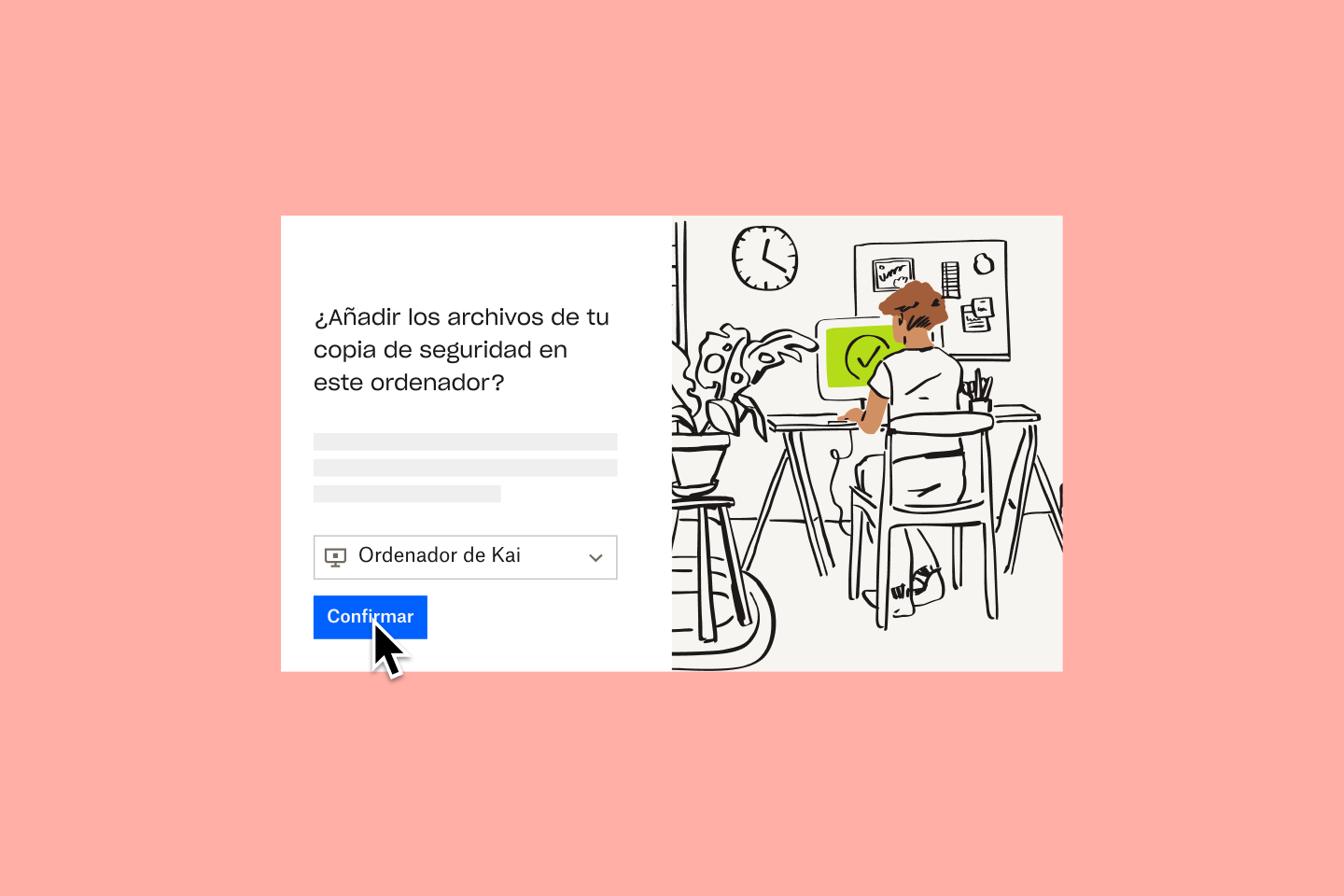
6. Uso de Dropbox Backup para transferir archivos a un nuevo ordenador
Un método alternativo para transferir archivos es usar un servicio de copia de seguridad como Dropbox Backup, lo que te permite restaurar tus archivos en un nuevo ordenador sin la necesidad de realizar conexiones manuales lentas de un ordenador a otro.
Podrás hacer copias de seguridad de los archivos y las carpetas de tu anterior ordenador en tan solo unos clics y, después, recuperarlos de Backup en tu nuevo dispositivo o mantenerlos a salvo en tu cuenta. Los archivos se restaurarán en las ubicaciones originales de tu dispositivo, lo que significa que lo tendrás todo como antes sin la necesidad de clasificar los datos recuperados de nuevo en sus carpetas.
Si vas a pasar de Mac a Windows, o viceversa, te interesará saber que Backup es el método más sencillo y seguro de transferir archivos entre sistemas operativos.
Con la configuración única, los archivos y las carpetas que tengas guardados en tus ordenadores quedarán protegidos en un solo lugar. Además, si tienes datos almacenados en discos duros externos, simplemente conéctalos y también haremos una copia de seguridad de ellos.
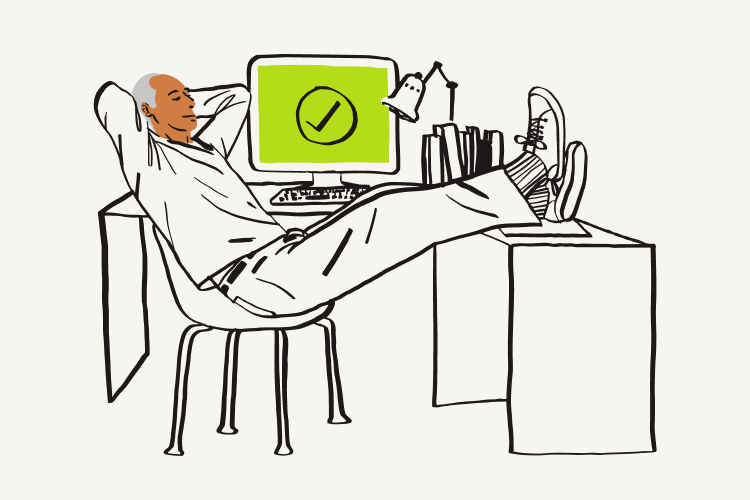
Qué hacer después de transferir los archivos
El proceso de migración entre ordenadores no termina con la transferencia de los archivos. Hay otras cosas que puedes hacer para asegurarte de que tus archivos y datos estén seguros.
Borrar tus datos del antiguo ordenador y protegerlos
Incluso después de haber movido todos tus archivos al nuevo ordenador, es posible que haya datos en el antiguo que hayas pasado por alto. Es por eso por lo que es importante borrar por completo los datos del antiguo ordenador antes de desecharlo.
En Windows 8 y las versiones posteriores, todo lo que tienes que hacer es seguir los pasos de la función "Restablecer" en la sección Recuperación de la configuración.
En Windows 10 y 11, el dispositivo te pedirá que reinstales Windows mediante "Descarga de la nube" o "Reinstalación local". Con "Descarga de la nube" se descargarán nuevos archivos del sistema de los servidores de Microsoft y se reinstalará Windows en el ordenador utilizando esos archivos del sistema.
Utiliza la opción "Reinstalación local" si planeas reciclar tu antiguo ordenador o si tu conexión a Internet no es lo suficientemente estable como para usar "Descargar de la nube".
Haz una copia de seguridad de tu nuevo ordenador
Algunos de los métodos de transferencia de los que hemos hablado (los discos duros externos, el almacenamiento en la nube y Dropbox Backup) marcan más de una casilla en lo relativo a la gestión de archivos. Es decir, no solo proporcionan depósitos para transferir archivos, sino que también son soluciones para la copia de seguridad de los datos.
Una copia de seguridad es una copia de un archivo que permite restaurarlo en caso de pérdida o daños. Hacer una copia de seguridad de todo el ordenador garantiza que todos los archivos y las carpetas del sistema se podrán recuperar, incluso aunque algo salga mal en el proceso de transferencia de datos.
Con una solución de copia de seguridad en la nube como Dropbox Backup, proteger tus archivos nunca había sido tan sencillo. Simplemente sube tus archivos y carpetas a tu cuenta de Dropbox y nosotros haremos una copia de seguridad automática de forma periódica. Así de fácil.
Crea copias de seguridad de tus archivos con Dropbox para una migración rápida y sencilla
Dropbox Backup te lo pone fácil a la hora de crear copias de seguridad automáticas de tus archivos en la nube para que puedas realizar una migración rápida y sencilla de un ordenador a otro.
